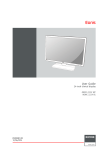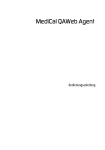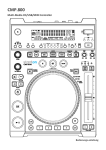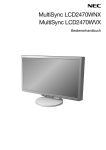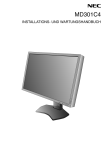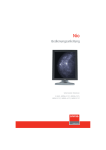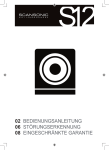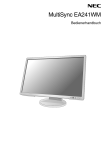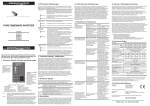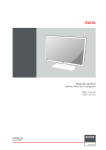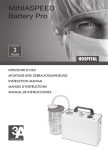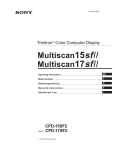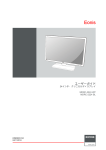Download 1. WILLKOMMEN!
Transcript
Eonis Bedienungsanleitung klinisches 24-Zoll-Display MDRC-2224 WP MDRC-2224 BL K5903081/04 04/11/2014 Barco nv President Kennedypark 35, 8500 Kortrijk, Belgium Fon: +32 56.23.32.11 Fax: +32 56.26.22.62 Support: www.barco.com/esupport Besuchen Sie uns im Internet:: www.barco.com Gedruckt in Belgien Inhaltsverzeichnis INHALTSVERZEICHNIS 1. Willkommen! ...................................................................................... 3 1.1 1.2 Informationen zum Produkt . .. .. .. .. .. .. .. .. .. .. .. .. .. .. .. .. .. .. .. .. .. .. .. .. .. .. .. .. .. .. .. .. .. .. .. .. .. .. .. .. . 3 Der Lieferumfang. .. .. .. .. .. .. .. .. .. .. .. .. .. .. .. .. .. .. .. .. .. .. .. .. .. .. .. .. .. .. .. .. .. .. .. .. .. .. .. .. .. .. .. .. .. .. . 4 2. Teile, Bedienelemente und Anschlüsse .................................................... 5 2.1 2.2 Vorderansicht . .. .. .. .. .. .. .. .. .. .. .. .. .. .. .. .. .. .. .. .. .. .. .. .. .. .. .. .. .. .. .. .. .. .. .. .. .. .. .. .. .. .. .. .. .. .. .. .. . 5 Rückansicht. .. .. .. .. .. .. .. .. .. .. .. .. .. .. .. .. .. .. .. .. .. .. .. .. .. .. .. .. .. .. .. .. .. .. .. .. .. .. .. .. .. .. .. .. .. .. .. .. .. . 6 3. Installation des Monitors ....................................................................... 7 3.1 3.2 3.3 3.4 3.5 3.6 3.7 Anpassen der Monitorposition .. .. .. .. .. .. .. .. .. .. .. .. .. .. .. .. .. .. .. .. .. .. .. .. .. .. .. .. .. .. .. .. .. .. .. .. .. .. .. . 7 Entfernen der Abdeckung . .. .. .. .. .. .. .. .. .. .. .. .. .. .. .. .. .. .. .. .. .. .. .. .. .. .. .. .. .. .. .. .. .. .. .. .. .. .. .. .. .. . 7 Anschluss der Kabel . .. .. .. .. .. .. .. .. .. .. .. .. .. .. .. .. .. .. .. .. .. .. .. .. .. .. .. .. .. .. .. .. .. .. .. .. .. .. .. .. .. .. .. .. . 8 Anbringen der Abdeckung .. .. .. .. .. .. .. .. .. .. .. .. .. .. .. .. .. .. .. .. .. .. .. .. .. .. .. .. .. .. .. .. .. .. .. .. .. .. .. .. .. . 9 Durchführen der Kabel .. .. .. .. .. .. .. .. .. .. .. .. .. .. .. .. .. .. .. .. .. .. .. .. .. .. .. .. .. .. .. .. .. .. .. .. .. .. .. .. .. .. .. . 9 Kensington-Sicherheitssteckplätze. .. .. .. .. .. .. .. .. .. .. .. .. .. .. .. .. .. .. .. .. .. .. .. .. .. .. .. .. .. .. .. .. .. .. .. .. . 9 Installation an VESA-Befestigung .. .. .. .. .. .. .. .. .. .. .. .. .. .. .. .. .. .. .. .. .. .. .. .. .. .. .. .. .. .. .. .. .. .. .. .. .. . 10 4. Täglicher Betrieb ................................................................................. 13 4.1 4.2 4.3 4.4 Empfehlungen für den täglichen Betrieb. .. .. .. .. .. .. .. .. .. .. .. .. .. .. .. .. .. .. .. .. .. .. .. .. .. .. .. .. .. .. .. .. .. . 13 Ein-/Ausschalten . .. .. .. .. .. .. .. .. .. .. .. .. .. .. .. .. .. .. .. .. .. .. .. .. .. .. .. .. .. .. .. .. .. .. .. .. .. .. .. .. .. .. .. .. .. .. . 14 Aufrufen der OSD-Menüs . .. .. .. .. .. .. .. .. .. .. .. .. .. .. .. .. .. .. .. .. .. .. .. .. .. .. .. .. .. .. .. .. .. .. .. .. .. .. .. .. .. . 14 Navigieren durch die OSD-Menüs . .. .. .. .. .. .. .. .. .. .. .. .. .. .. .. .. .. .. .. .. .. .. .. .. .. .. .. .. .. .. .. .. .. .. .. .. . 14 5. Erweiterter Betrieb ............................................................................... 15 5.1 5.2 5.3 5.4 5.5 5.6 5.7 5.8 5.9 5.10 5.11 Videoeingangs-Quellenwahl .. .. .. .. .. .. .. .. .. .. .. .. .. .. .. .. .. .. .. .. .. .. .. .. .. .. .. .. .. .. .. .. .. .. .. .. .. .. .. .. . 15 Luminanzanpassung. .. .. .. .. .. .. .. .. .. .. .. .. .. .. .. .. .. .. .. .. .. .. .. .. .. .. .. .. .. .. .. .. .. .. .. .. .. .. .. .. .. .. .. .. . 15 Gamma-Wert-Auswahl .. .. .. .. .. .. .. .. .. .. .. .. .. .. .. .. .. .. .. .. .. .. .. .. .. .. .. .. .. .. .. .. .. .. .. .. .. .. .. .. .. .. .. . 15 Umgebungslicht-Befundraum-Auswahl .. .. .. .. .. .. .. .. .. .. .. .. .. .. .. .. .. .. .. .. .. .. .. .. .. .. .. .. .. .. .. .. .. .. . 16 Weißpunktauswahl. .. .. .. .. .. .. .. .. .. .. .. .. .. .. .. .. .. .. .. .. .. .. .. .. .. .. .. .. .. .. .. .. .. .. .. .. .. .. .. .. .. .. .. .. .. . 16 Analoge Videoeinstellungen .. .. .. .. .. .. .. .. .. .. .. .. .. .. .. .. .. .. .. .. .. .. .. .. .. .. .. .. .. .. .. .. .. .. .. .. .. .. .. .. . 17 OSD-Menüsprache .. .. .. .. .. .. .. .. .. .. .. .. .. .. .. .. .. .. .. .. .. .. .. .. .. .. .. .. .. .. .. .. .. .. .. .. .. .. .. .. .. .. .. .. .. . 17 Betriebsstatus-LED .. .. .. .. .. .. .. .. .. .. .. .. .. .. .. .. .. .. .. .. .. .. .. .. .. .. .. .. .. .. .. .. .. .. .. .. .. .. .. .. .. .. .. .. .. . 18 DPMS-Modus. .. .. .. .. .. .. .. .. .. .. .. .. .. .. .. .. .. .. .. .. .. .. .. .. .. .. .. .. .. .. .. .. .. .. .. .. .. .. .. .. .. .. .. .. .. .. .. .. . 18 Häufigkeit der Selbstkalibrierung . .. .. .. .. .. .. .. .. .. .. .. .. .. .. .. .. .. .. .. .. .. .. .. .. .. .. .. .. .. .. .. .. .. .. .. .. .. . 19 Zurücksetzen auf Werkseinstellungen . .. .. .. .. .. .. .. .. .. .. .. .. .. .. .. .. .. .. .. .. .. .. .. .. .. .. .. .. .. .. .. .. .. .. . 19 6. Wartung ............................................................................................ 21 6.1 Hinweise zur Reinigung . .. .. .. .. .. .. .. .. .. .. .. .. .. .. .. .. .. .. .. .. .. .. .. .. .. .. .. .. .. .. .. .. .. .. .. .. .. .. .. .. .. .. . 21 7. Wichtige Informationen ......................................................................... 23 7.1 7.2 7.3 7.4 7.5 7.6 7.7 Sicherheitsinformationen .. .. .. .. .. .. .. .. .. .. .. .. .. .. .. .. .. .. .. .. .. .. .. .. .. .. .. .. .. .. .. .. .. .. .. .. .. .. .. .. .. .. . 23 Umweltschutzinformationen .. .. .. .. .. .. .. .. .. .. .. .. .. .. .. .. .. .. .. .. .. .. .. .. .. .. .. .. .. .. .. .. .. .. .. .. .. .. .. .. . 25 Informationen zur Einhaltung von gesetzlichen Bestimmungen .. .. .. .. .. .. .. .. .. .. .. .. .. .. .. .. .. .. .. .. . 27 EMC-Hinweis . .. .. .. .. .. .. .. .. .. .. .. .. .. .. .. .. .. .. .. .. .. .. .. .. .. .. .. .. .. .. .. .. .. .. .. .. .. .. .. .. .. .. .. .. .. .. .. .. . 28 Erklärung der Symbole .. .. .. .. .. .. .. .. .. .. .. .. .. .. .. .. .. .. .. .. .. .. .. .. .. .. .. .. .. .. .. .. .. .. .. .. .. .. .. .. .. .. .. . 31 Rechtliche Hinweise . .. .. .. .. .. .. .. .. .. .. .. .. .. .. .. .. .. .. .. .. .. .. .. .. .. .. .. .. .. .. .. .. .. .. .. .. .. .. .. .. .. .. .. .. . 34 Technische Daten .. .. .. .. .. .. .. .. .. .. .. .. .. .. .. .. .. .. .. .. .. .. .. .. .. .. .. .. .. .. .. .. .. .. .. .. .. .. .. .. .. .. .. .. .. .. . 34 A. Fehlersuche........................................................................................ 39 A.1 A.2 Fehlersuche .. .. .. .. .. .. .. .. .. .. .. .. .. .. .. .. .. .. .. .. .. .. .. .. .. .. .. .. .. .. .. .. .. .. .. .. .. .. .. .. .. .. .. .. .. .. .. .. .. . 39 Warnsignale .. .. .. .. .. .. .. .. .. .. .. .. .. .. .. .. .. .. .. .. .. .. .. .. .. .. .. .. .. .. .. .. .. .. .. .. .. .. .. .. .. .. .. .. .. .. .. .. .. . 39 K5903081 EONIS 04/11/2014 1 Inhaltsverzeichnis 2 K5903081 EONIS 04/11/2014 1. Willkommen! 1. WILLKOMMEN! 1.1 Informationen zum Produkt Einheitliche Bildqualität Der Eonis display bietet gestochen scharfe Bilder mit hohem Kontrast. Um die Einheitlichkeit der Bilder jederzeit zu garantieren, bietet er einen einmalige Frontsensor, der automatisch die Bildqualität bei jedem Einschalten des Monitors einstellt. Diese Einheitlichkeit der Bilder verbessert die Zusammenarbeit: Die Bilder erscheinen immer genau so, wie sie sollen, auf jedem Monitor, was zuverlässige klinische Entscheidungen ermöglicht. Des Weiteren werden Spezialisten, die mit Röntgenbildern arbeiten, die integrierten DICOM-Einstellungen zu schätzen wissen. Qualitätskontrolle mit einem Klick Wie das gesamte Angebot medizinischer Monitore von Barco umfasst auch die Modellreihe Eonis display Barcos Online-Dienst MediCal QAWeb für die Qualitätssicherung und das Remote-Asset-Management. MediCal QAWeb, das seine Vorrangstellung in Krankenhäusern auf der ganzen Welt unter Beweis stellt, bietet automatische Qualitätssicherungsprüfungen und ausführliche Berichte. Es macht dem IT-Support im Gesundheitswesen die zentrale und Remote-Verwaltung sowie die Konfiguration der Monitore in der ganzen Einrichtung des Gesundheitswesens einfacher. QAWeb, das auch für private Praxen geeignet ist, stärkt die Einheitlichkeit der Bilder und ermöglicht Ihnen, Ihre Bilder ganz einfach zu personalisieren. Vollständig zu reinigen und smartes Design Der Eonis display verfügt über alle Sicherheitszertifizierungen, die im klinischen Umfeld erforderlich sind. Er bietet ein integriertes Kabelmanagementsystem, das die Verwendung in Krankenhäusern und privaten Praxen sicher macht. Die zahlreichen Befestigungsoptionen und Anschlüsse ergänzen das smarte Design noch, das für Barcos Eonis display typisch ist. Das größte Herausstellungsmerkmal ist aber die hervorragende Reinigungsfähigkeit des weißen Eonis displays dank des verstärkten und kratzsicheren Glases. Dieses Monitormodell kann sowohl auf der Vorder- als auch auf der Rückseite mit Reinigungsmitteln auf Alkoholbasis desinfiziert werden. Merkmale • • • • • • • • • • Frontsensor stellt automatisch die Bildqualität ein IPS-Bildschirm stellt einen großen Blickwinkel sicher MediCal QAWeb-Suite für vernetzte Qualitätssicherung, Kalibrierung und Asset-Management ergänzen die außergewöhnliche einheitliche Bildqualität des Eonis displays. Gehärtetes, kratzfestes Bildschirmglas (nur weiße Version) Verdeckte Kabel Medizinische Zertifizierungen Anschlüsse für ein Kensingtonschloss machen den Eonis display sicher für die Verwendung in Krankenhausumgebungen Flexible VESA-Befestigung für einfache Befestigung an Arm, Wand oder Wagen Anschlüsse an der Oberseite für einfache und sichere Anschlüsse Mehrere Eingänge (HDMI, DisplayPort, USB usw.) stellen die flexible Bereitstellung des Monitors sicher Dieses Handbuch führt Sie durch die verschiedenen Schritte, die zur Installation und Verwendung des Eonis displays erforderlich sind. K5903081 EONIS 04/11/2014 3 1. Willkommen! ACHTUNG: Lesen Sie alle wichtigen Sicherheitsinformationen, bevor Sie den Eonis display installieren oder bedienen. Beachten Sie bitte das entsprechende Kapitel in dieser Bedienungsanleitung. 1.2 Der Lieferumfang Übersicht Der Lieferumfang des Eoniss umfasst folgende Teile: • • • • • • • • • diese Eonis-Bedienungsanleitung eine Dokumentations-CD mit der Benutzerdokumentation in mehreren Sprachen eine System-CD mit dem MediCal QAWeb Agent ein Wechselstrom-Netzkabel (oder mehrere Wechselstrom-Netzkabel) (abhängig von der Betriebsregion) ein HDMI-Kabel ein DP-Kabel ein USB-Kabel ein externes Netzteil ein Zubehörbeutel (Reinigungstuch, Kabelführungsband mit Klettverschluss) Bewahren Sie die Originalverpackung auf. Sie wurde für diesen Monitor entworfen und ist der ideale Schutz für den Transport und die Lagerung. 4 K5903081 EONIS 04/11/2014 2. Teile, Bedienelemente und Anschlüsse 2. TEILE, BEDIENELEMENTE UND ANSCHLÜSSE 2.1 Vorderansicht Übersicht Abbildung 2-1 1. 2. 3. 4. 5. 6. 7. Frontsensor USB-Downstream-Anschluss Links-/Abwärtstaste Rechts-/Aufwärtstaste Menü-/Eingabetaste Standby-Taste Betriebsstatus-LED K5903081 EONIS 04/11/2014 5 2. Teile, Bedienelemente und Anschlüsse 2.2 Rückansicht Übersicht Abbildung 2-2 1. 2. 3. 4. 5. 6. 7. 8. 9. 10. 6 Schnittstellenabdeckung Kensington-Sicherheitssteckplätze Öffnung für das Kabelführungsband +12-V-Gleichspannungseingang ( USB-Downstream-Anschluss USB-Upstream-Anschluss VGA-Eingang HDMI-Eingang DisplayPort-Eingang HDMI-Audioausgang ) K5903081 EONIS 04/11/2014 3. Installation des Monitors 3. INSTALLATION DES MONITORS 3.1 Anpassen der Monitorposition So wählen Sie die Monitorposition Nun können Sie den Monitor nach Bedarf sicher drehen, neigen, schwenken, anheben und absenken. Abbildung 3-1 Die Standardausrichtung des Videoeingangs ist Querformat. Wenn Sie den Monitor im Hochformat verwenden, stellen Sie sicher, dass Sie die Ausrichtung des Videoeingangs über die Bildschirmeinstellungen des Computers ändern. WARNUNG: Stellen Sie den Projektor auf die höchste Position ein, bevor Sie den Monitor drehen. Die Anzeige auf dem Monitor erfolgt im Hochformatmodus. Drehen Sie den Monitor um 90°, um ihn im Querformatmodus zu verwenden. 3.2 Entfernen der Abdeckung So nehmen Sie die Anschlussfachabdeckung ab Nehmen Sie die Anschlussfachabdeckung ab, um Zugriff auf die Anschlüsse zu erhalten. Um die Abdeckung zu entfernen, schieben Sie die Anschlussfachabdeckung vorsichtig nach oben und nehmen sie vom Monitor ab. K5903081 EONIS 04/11/2014 7 3. Installation des Monitors Abbildung 3-2 3.3 Anschluss der Kabel So schließen Sie die Kabel an 1. Verbinden Sie einen oder mehrere der Videoeingänge Ihres Monitors (VGA, HDMI oder DisplayPort) mit den entsprechenden Videoausgängen am Computer oder einem anderen Videogerät. 2. Wenn Sie die USB-Downstream-Anschlüsse des Monitors nutzen möchten, verbinden Sie einen Computer über das mitgelieferte USB-Kabel mit dem USB-Upstream-Anschluss des Monitors. 3. Schließen Sie einen Lautsprecher, Verstärker, ... an den Audioausgang des Monitors an, wenn Sie die interne Soundoption des Monitors nutzen möchten. 4. Schließen Sie das mitgelieferte externe Gleichstromnetzteil ( des Monitors an. ) an den +12-V-Gleichstromeingang 5. Verbinden Sie das andere Ende der externen Gleichstromversorgung ( ) über das passende Netzkabel im Lieferumfang des Monitors mit einer geerdeten Netzsteckdose. Abbildung 3-3 Für den MDRC-2224 WP ist ein Erdungsbolzen im Anschlussfach vorhanden. 8 K5903081 EONIS 04/11/2014 3. Installation des Monitors 3.4 Anbringen der Abdeckung So bringen Sie die Anschlussfachabdeckung wieder an Bringen Sie die Abdeckung wieder in Position, indem Sie sie nach unten schieben, sodass sie wieder fest mit dem Monitor verbunden ist. Achten Sie darauf, dass alle Kabel im Kabelkanal bleiben, wenn Sie die Abdeckung wieder anbringen. Abbildung 3-4 3.5 Durchführen der Kabel So führen Sie die Kabel durch die Kanäle 1. Schieben Sie das Kabelführungsband durch die Öffnungen an der Rückseite des Ständers. 2. Bündeln Sie alle Kabel zusammen, sodass sie in das Band passen. 3. Wickeln Sie das Kabelführungsband um alle Kabel und fixieren Sie es. Abbildung 3-5 3.6 Kensington-Sicherheitssteckplätze So verwenden Sie die Kensington-Sicherheitssteckplätze Ihr Eonis display verfügt über 2 Kensington-Steckplätze, sodass Sie den Monitor an einem Tisch oder einem anderen festen Objekten sichern können. Wenn Sie außerdem den Monitor mit angebrachter Anschlussfachabdeckung verriegeln, verhindern Sie auch, dass Benutzer Kabel am Monitor anschließen oder sie trennen. K5903081 EONIS 04/11/2014 9 3. Installation des Monitors Abbildung 3-6 3.7 Installation an VESA-Befestigung So befestigen Sie den Monitor an einem VESA-Arm Der Monitor, der normalerweise am Ständer angebracht wird, ist mit der Norm VESA 100 mm kompatibel. 1. Platzieren Sie den Monitor mit der Vorderseite nach unten auf einer sauberen und weichen Oberfläche. Acht geben, dass der Bildschirm dadurch nicht beschädigt wird ! 2. Drehen Sie die vier Schrauben heraus, um den Monitor vom Ständer zu lösen. 3. Verwenden Sie 4 M4-Schrauben, um den Monitor an einem VESA-zertifizierten Arm zu befestigen. Stellen Sie bitte sicher, dass die Länge der Schrauben 10 mm + Dicke der VESA-Platte beträgt (Toleranz von +/- 0,5 mm). Abbildung 3-7 ACHTUNG: Verwenden Sie einen Arm mit einer Mindesttragfähigkeit von 12 kg. Andernfalls kann der Bildschirm herunterfallen, was bei Kindern oder Erwachsenen schwere Verletzungen und schwere Schäden am Gerät verursachen kann. 10 K5903081 EONIS 04/11/2014 3. Installation des Monitors ACHTUNG: Bewegen Sie einen an einem Arm befestigten Monitor niemals, indem Sie am Monitor selbst ziehen oder drücken. Stellen Sie vielmehr sicher, dass der Arm mit einem VESA-konformen Griff ausgestattet ist und verwenden Sie diesen, um den Monitor zu bewegen. Weitere Informationen und Anweisungen finden Sie in der Bedienungsanleitung des Arms. ACHTUNG: Verwenden Sie ein geeignetes Befestigungssystem, um ein Verletzungsrisiko zu vermeiden. K5903081 EONIS 04/11/2014 11 3. Installation des Monitors 12 K5903081 EONIS 04/11/2014 4. Täglicher Betrieb 4. TÄGLICHER BETRIEB 4.1 Empfehlungen für den täglichen Betrieb Optimierung der Lebensdauer Ihres Monitors Das Display-Energiesparsystem (DPMS) optimiert die Lebensdauer durch automatisches Abschalten der Hintergrundbeleuchtung bei längerer Nichtverwendung. Das DPMS ist standardmäßig im Monitor aktiviert, doch eine Aktivierung am Arbeitsplatz ist auch erforderlich. Für diesen Vorgang fahren Sie mit „Power Options Properties“ (Eigenschaften der Power-Optionen) im „Control Panel“ (Bedienfeld) fort. Barco empfiehlt eine DPMS-Aktivierung nach 20 Minuten ohne Betrieb einzustellen. Einsatz eines Bildschirmschoners zur Vermeidung von Nachbildern Verlängerter Betrieb eines LCD mit gleichem Inhalt im gleichen Bildschirmbereich kann Nachbilder verursachen. Sie können die Erscheinung dieses Phänomens durch Verwendung eines Bildschirmschoners vermeiden oder deutlich einschränken. Sie können einen Bildschirmschoner im Fenster „Display properties“ (Monitoreigenschaften) am Arbeitsplatz aktivieren. Barco empfiehlt eine Bildschirmschoner-Aktivierung nach 5 Minuten ohne Betrieb einzustellen. Ein guter Bildschirmschoner zeigt sich bewegenden Inhalt. Bei mehreren Stunden Dauerbetrieb mit demselben Bild oder einer Anwendung mit statischen Bildelementen ist der Bildinhalt regelmäßig zu wechseln (damit der Bildschirmschoner nicht aktiviert wird), damit Nachbilder der statischen Elemente vermieden werden. Pixel-Technologie verstehen LCD-Monitore verwenden eine auf Pixel (Bildpunkte) basierende Technologie. Als normale Toleranz bei der Herstellung der LCD-Monitore kann eine beschränkte Anzahl dieser Pixel entweder dunkel oder ständig beleuchtet sein, ohne dabei die Leistung dieses Produkts zu beeinträchtigen. Um eine optimale Produktqualität zu gewährleisten, wendet Barco strenge Auswahlkriterien für LCD-Bildschirme an. Weitere Informationen zur LCD-Technologie und fehlenden Pixeln bieten die zugehörigen White Paper unter www.barco.com/healthcare. Maximierung der Qualitätskontrolle QAWeb garantiert optimale und stabilisierte Bildqualität für alle privaten Anwendungen. Der Frontsensor am Eonis arbeitet nahtlos mit QAWeb, um über einen langen Zeitraum eine konstante Bildqualität zu gewährleisten. Er stabilisiert das Bild automatisch direkt, wenn Sie den Monitor einschalten. Darüber hinaus bietet Ihnen QAWeb direktes Feedback zum Status des Monitors. K5903081 EONIS 04/11/2014 13 4. Täglicher Betrieb 4.2 Ein-/Ausschalten So schalten Sie den Monitor ein oder aus 1. Drücken Sie kurz auf die Standby-Taste ( 4.3 ). Aufrufen der OSD-Menüs Informationen zum OSD-Menü Mit dem OSD-Menü können Sie verschiedene Einstellungen konfigurieren, damit der Eonis display den Anforderungen Ihrer Arbeitsumgebung entspricht. Sie können über das OSD-Menü auch allgemeine Informationen über den Monitor und die aktuellen Konfigurationseinstellungen abrufen. So rufen Sie das OSD-Menü auf 1. Drücken Sie die Menü-/Eingabetaste ( ), während der Monitor eingeschaltet ist. Dadurch wird das OSD-Hauptmenü in der Mitte des Bildschirms angezeigt. Wenn aber innerhalb der nächsten 10 Sekunden keine Aktion durchgeführt wird, wird das OSD-Menü wieder ausgeblendet. 4.4 Navigieren durch die OSD-Menüs So navigieren Sie durch die OSD-Menüs 1. Verwenden Sie die Tasten Rechts/Abwärts ( ) und Links/Aufwärts ( ), um sich durch die (Unter)Menüs zu bewegen, um Werte zu ändern oder eine Auswahl vorzunehmen. 2. Verwenden Sie die Taste Menü/Eingabe ( bzw. die Auswahl zu bestätigen. 14 ), um in ein Untermenü zu wechseln oder Anpassungen K5903081 EONIS 04/11/2014 5. Erweiterter Betrieb 5. ERWEITERTER BETRIEB 5.1 Videoeingangs-Quellenwahl Informationen zur Videoeingangs-Quellenwahl Standardmäßig erkennt der Eonis display automatisch die angeschlossene Videoeingangsquelle und zeigt diese an. Wenn aber zum Beispiel mehr als eine Videoeingangsquelle angeschlossen ist, kann es erforderlich sein, die anzuzeigende Eingangsquelle manuell auszuwählen. Die verfügbaren Videoeingangsquellen für Ihren Monitor sind: • • • • Auto: Dies ist die Standardeinstellung, bei der die angeschlossene Videoeingangsquelle automatisch erkannt und angezeigt wird. HDMI: Diese Einstellung zeigt das Videosignal an, das an den HDMI-Eingang angeschlossen ist. DisplayPort: Diese Einstellung zeigt das Videosignal an, das an den DisplayPort-Eingang angeschlossen ist. VGA: Diese Einstellung zeigt das Videosignal an, das an den VGA-Eingang angeschlossen ist. So wählen Sie eine Videoeingangsquelle aus 1. Rufen Sie das OSD-Hauptmenü auf. 2. Wechseln Sie zum Menü Eingangswahl. 3. Wählen Sie eine der verfügbaren Videoeingangsquellen. 5.2 Luminanzanpassung Informationen zur Luminanzanpassung Die Luminanz des Eonis displays kann in einem vordefinierten Bereich angepasst werden. Bei der Änderung der Luminanz regelt der Monitor seine Hintergrundbeleuchtung entsprechend ein. So passen Sie die Luminanz an 1. Rufen Sie das OSD-Hauptmenü auf. 2. Wechseln Sie zum Menü Einstellungen. 3. Rufen Sie das Untermenü Luminanz auf. 4. Legen Sie die Luminanz nach Wunsch fest, und bestätigen Sie die Auswahl. 5.3 Gamma-Wert-Auswahl Informationen zur Gamma-Wert-Auswahl Systemeigene, unkorrigierte Bildschirme zeigen alle Graustufen/Farbstufen mit gleichen Luminanzschritten an. Studien haben aber gezeigt, dass bei der medizinischen Bilddarstellung bestimmte Graustufen/Farbbereiche mehr relevante Informationen als andere enthalten. Um diese Schlussfolgerungen umzusetzen, wurden Gamma-Funktionen definiert. Diese Funktionen betonen solche Bereich, die wichtige Informationen enthalten, indem das systemeigene Verhalten des Bildschirms korrigiert wird. Die verfügbaren Gamma-Funktionen für Ihren Monitor sind: K5903081 EONIS 04/11/2014 15 5. Erweiterter Betrieb • • • • • Nativ: Wenn Sie Nativ auswählen, werden alle Graustufen/Farbstufen mit gleicher Luminanz angezeigt. sRGB: Diese Monitorfunktion entspricht der sRGB-Spezifikation und entspricht den typischen Anzeigebedingungen zu Hause und im Büro. Sie wird von den meisten Computeranwendungen verwendet. DICOM: DICOM (Digital Imaging and Communications in Medicine) ist ein internationaler Standard, der entwickelt wurde, um die Qualität und Kommunikation der digitalen Bildgebung in der Radiologie zu verbessern. Kurz gesagt resultiert die DICOM-Gammafunktion in Bildern mit mehr unterscheidbaren Graustufen. Barco empfiehlt die Auswahl der DICOM-Gammafunktion für die meisten medizinischen Anwendungen. Gamma 2.2: Wählen Sie diese Funktion, falls der Monitor einen CRT-Bildschirm mit einem GammaWert von 2,2 ersetzen soll. QAWeb: Diese Gammafunktion wird automatisch ausgewählt, wenn von MediCal QAWeb Gammafunktionen definiert wurden. So wählen Sie eine Gammafunktion aus 1. Rufen Sie das OSD-Hauptmenü auf. 2. Wechseln Sie zum Menü Einstellungen. 3. Rufen Sie das Untermenü Gamma auf. 4. Wählen Sie eine der verfügbaren Gammafunktionen. 5.4 Umgebungslicht-Befundraum-Auswahl Informationen zu Umgebungslicht-Befundräumen Die verfügbaren Umgebungslicht-Befundräume für Ihren Monitor sind: • • • • Dunkler Raum: Entspricht den Lichtbedingungen in dunklen Befundräumen zur Diagnose. Diese Einstellung weist den niedrigsten Wertebereich für maximales Umgebungslicht auf. Büro: Entspricht den Lichtbedingungen in Büroräumen. Operationsraum: Entspricht den Lichtbedingungen in Operationsräumen. Diese Einstellung weist den höchsten Wertebereich für maximales Umgebungslicht auf. QAWeb: Diese Einstellung wird automatisch ausgewählt, wenn von MediCal QAWeb Umgebungslichtbedingungen definiert wurden. So wählen Sie einen Umgebungslicht-Befundraum aus 1. Rufen Sie das OSD-Hauptmenü auf. 2. Wechseln Sie zum Menü Einstellungen. 3. Rufen Sie das Untermenü Umgebungslicht auf. 4. Wählen Sie einen der verfügbaren Befundräume, und bestätigen Sie Ihre Auswahl. 5.5 Weißpunktauswahl Informationen zur Weißpunktauswahl Mit dieser Einstellung können Sie den Weißpunkt des Monitors modifizieren, der als Referenz für alle anderen anzuzeigenden Farben verwendet wird. Die verfügbaren Weißpunkteinstellungen für Ihren Monitor sind: 16 K5903081 EONIS 04/11/2014 5. Erweiterter Betrieb • • • Nativ: Die ursprüngliche, nicht modifizierte Farbtemperatur des LCD-Displays. 6500K (sRGB): Entspricht einer Farbtemperatur von 6.500 Kelvin (D65). QAWeb: Diese Weißpunkteinstellung wird automatisch ausgewählt, wenn von MediCal QAWeb ein Weißpunkt definiert wurde. So wählen Sie den Weißpunkt aus 1. Rufen Sie das OSD-Hauptmenü auf. 2. Wechseln Sie zum Menü Einstellungen. 3. Rufen Sie das Untermenü Weißpunkt auf. 4. Wählen Sie eine der verfügbaren Weißpunktvoreinstellungen. 5.6 Analoge Videoeinstellungen Die folgenden Einstellungen sind nur verfügbar, wenn eine VGA-Videoeingangsquelle ausgewählt ist. Informationen zu den analogen Videoeinstellungen Wenn die VGA-Videoeingangsquelle aktiv ist, sind einige analoge Videoeinstellungen verfügbar: • • • Autom. Anpassung: Die analoge Videoeinstellung wird automatisch angepasst. Geometrie: Die Geometrieeinstellungen des analogen Videosignals (Taktfrequenz, Taktphase, horizontale Position, vertikale Position) können manuell angepasst werden. Stufe: Die Kontrast- und Helligkeitspegel des analogen Videosignals können manuell angepasst werden. So passen Sie die analogen Videoeinstellungen an 1. Rufen Sie das OSD-Hauptmenü auf. 2. Wechseln Sie zum Menü Einstellungen. 3. Rufen Sie das Untermenü Analog auf. 4. Passen Sie eine der verfügbaren analogen Videoeinstellungen nach Bedarf an. 5.7 OSD-Menüsprache Informationen zur Sprache des OSD-Menüs Standardmäßig wird das OSD-Menü auf Englisch angezeigt. Es gibt aber zahlreiche andere Sprachen, die für das OSD-Menü des Eonis displays verfügbar sind: K5903081 EONIS 04/11/2014 17 5. Erweiterter Betrieb • • • • • • • • • • English Französisch Deutsch Spanisch Italienisch Niederländisch Japanisch Traditionelles Chinesisch Vereinfachtes Chinesisch Koreanisch So wählen Sie die Sprache des OSD-Menüs: 1. Rufen Sie das OSD-Hauptmenü auf. 2. Wechseln Sie zum Menü Einstellungen > Einstellungen. 3. Rufen Sie das Untermenü Anzeigesprache auf. 4. Wählen Sie eine der verfügbaren Sprachen. 5.8 Betriebsstatus-LED Informationen zur Betriebsstatus-LED Standardmäßig verhält sich die Betriebsstatus-LED wie folgt: • • • • Grün: Der Monitor ist eingeschaltet. Blinkt grün: Der Monitor wechselt in den Standby-Modus. Orange: Der Monitor befindet sich zum Stromsparen im Standby-Modus. Aus: Der Monitor ist vom Netzstrom getrennt. Dieses Standardverhalten kann so geändert werden, dass die Betriebsstatus-LED auch dann nicht leuchtet, wenn der Monitor eingeschaltet ist oder in den Standby-Modus wechselt. So ändern Sie das Verhalten der Betriebsstatus-LED: 1. Rufen Sie das OSD-Hauptmenü auf. 2. Wechseln Sie zum Menü Einstellungen > Einstellungen. 3. Rufen Sie das Untermenü Betriebsstatus-LED auf. 4. Ändern Sie das Verhalten der Betriebsstatus-LED nach Bedarf, und bestätigen Sie die Auswahl. Der orangefarbene Standby-Modus des LEDs wird von dieser Einstellung nicht beeinflusst. Wenn sich der Monitor also im Energiesparmodus befindet, leuchtet die LED orangerot, auch wenn sie durch diese Einstellung ausgeschaltet wurde. 5.9 DPMS-Modus Informationen zum DPMS-Modus Das Monitor-Energiesparsystem (DPMS)des Eonis displays optimiert die Lebensdauer des Monitors durch automatisches Abschalten der Hintergrundbeleuchtung, wenn ungefähr 10 Sekunden lang kein Videosignal erkannt wird. Die Betriebsstatus-LED leuchtet dann orange. 18 K5903081 EONIS 04/11/2014 5. Erweiterter Betrieb So aktivieren/deaktivieren Sie den DPMS-Modus 1. Rufen Sie das OSD-Hauptmenü auf. 2. Wechseln Sie zum Menü Einstellungen > Einstellungen > Stromsparfunktion. 3. Rufen Sie das Untermenü DPMS auf. 4. Wählen Sie nach Bedarf Ein oder Aus, und bestätigen Sie die Auswahl. 5.10 Häufigkeit der Selbstkalibrierung Informationen zur Selbstkalibrierung Der Frontsensor des Eonis displays misst die Ausgabeluminanz des Bildschirms und ermöglicht dem Monitor, die Luminanz automatisch zu stabilisieren, um eine maximale Bildqualität während der Lebensdauer des Monitors zu erreichen. Diese Selbstkalibrierung erfolgt in einem anpassbaren, vordefinierten Intervall: • • • • • • 1 Min. 1 St. 6 St. 24 St. Nie QAWeb: Diese Einstellung wird automatisch ausgewählt, wenn von MediCal QAWeb das Selbstkalibrierungsintervall definiert wurde. So passen Sie das Selbstkalibrierungsintervall an 1. Rufen Sie das OSD-Hauptmenü auf. 2. Wechseln Sie zum Menü Einstellungen > Einstellungen. 3. Rufen Sie das Untermenü Selbstkalibrierungsintervall auf. 4. Wählen Sie eine der verfügbaren Intervall-Voreinstellungen. 5.11 Zurücksetzen auf Werkseinstellungen Informationen zum Zurücksetzen auf die Werkseinstellungen Durch das Zurücksetzen auf die Werkseinstellungen können Sie den Monitor vollständig auf die werkseitigen Einstellungen zurücksetzen. So führen Sie ein Zurücksetzen auf die Werkseinstellungen durch 1. Rufen Sie das OSD-Hauptmenü auf. 2. Wechseln Sie zum Menü Einstellungen > Einstellungen. 3. Rufen Sie das Untermenü Zurücksetzen auf Werkseinstellungen auf. 4. Wählen Sie nach Bedarf Ja oder Nein, und bestätigen Sie die Auswahl. K5903081 EONIS 04/11/2014 19 5. Erweiterter Betrieb 20 K5903081 EONIS 04/11/2014 6. Wartung 6. WARTUNG Allgemeine Wartungsinformationen Der Eonis erfordert keine geplanten Wartungs- oder Kalibrierungsaktivitäten. Wir empfehlen die Verwendung von QAWeb mit den Barco-Standardtests und der entsprechenden Häufigkeit, um den Monitor zu kalibrieren und zu warten. Sie können den Monitor auch an ein von Barco zugelassenes Wartungsunternehmen zurücksenden. Wenden Sie sich im Zweifelsfall an die Barco Healthcare Division. 6.1 Hinweise zur Reinigung So reinigen Sie den Monitor Reinigen Sie den Monitor mit einem Schwamm, Reinigungstuch oder einem weichen Tuch, das mit einem für medizinische Geräte zugelassenen Reinigungsmittel angefeuchtet ist. Lesen und befolgen Sie alle Anweisungen auf dem Reinigungsprodukt. Wenn Sie bei einem bestimmten Reinigungsprodukt Zweifel haben, verwenden Sie nur klares Wasser. Verwenden Sie keinesfalls die folgenden Produkte: • • • • • • • • • • Für das schwarze Modell: Alkohol/Lösungsmittel mit einer höheren Konzentration als 5 %; für das weiße Modell: Alkohol/Lösungsmittel mit einer höheren Konzentration als 70 % Starke Laugen, starke Lösungsmittel Säuren Reinigungsmittel mit Fluoriden Reinigungsmittel mit Ammoniak Reinigungsmittel mit Scheuerpartikeln Stahlwolle Schwämme mit Scheuerseite Rasierklingen Lappen mit Stahlfäden ACHTUNG: Schützen Sie das Frontglas bzw. den LCD-Bildschirm vor Kratzern und Schäden. Achten Sie sorgfältig auf Ringe oder anderen Schmuck und üben Sie keinen übermäßigen Druck auf das Bildschirmglas oder LCD aus. ACHTUNG: Nur für das schwarze Modell: Tragen Sie keine Flüssigkeit direkt auf den Monitor auf und sprühen Sie sie nicht direkt auf das Gehäuse, da eindringende Flüssigkeit die interne Elektronik beschädigen kann. Flüssigkeit stets auf ein Reinigungstuch auftragen. K5903081 EONIS 04/11/2014 21 6. Wartung 22 K5903081 EONIS 04/11/2014 7. Wichtige Informationen 7. WICHTIGE INFORMATIONEN 7.1 Sicherheitsinformationen Allgemeine Empfehlungen Vor der Inbetriebnahme dieses Geräts muss sich der Bediener gründlich mit den Sicherheits- und Bedienungsanweisungen vertraut machen. Die Sicherheits- und Bedienungsanweisungen für späteres Nachschlagen stets griffbereit aufbewahren. Alle Warnhinweise am Gerät und in der Bedienungsanleitung streng beachten. Alle Anweisungen für Bedienung und Gebrauch befolgen. Gefahr von Stromschlägen oder Bränden Um die Gefahr von Stromschlägen oder Bränden zu vermeiden, darf die Abdeckung nicht abgenommen werden. Im Inneren befinden sich keine Teile, die gewartet werden können. Die Wartung qualifizierten Technikern überlassen. Das Gerät niemals Regen oder Feuchtigkeit aussetzen. Modifikationen am Gerät: Verändern Sie dieses Gerät nur mit Genehmigung des Herstellers. Schutzklasse (elektrisch): Monitor mit externem Netzteil: Produkt Klasse I. Sicherheitskategorie (entflammbare Anästhesiegemische): Das Gerät ist nicht auf den Einsatz in Bereichen mit entflammbaren Anästhesiegemischen aus Luft, Sauerstoff oder Stickoxiden ausgelegt. Keine Therapieausrüstung • • • Das Gerät ist vornehmlich auf den medizinischen Einsatz ohne direkten Patientenkontakt ausgelegt (nicht betroffene Teile). Das Gerät darf nicht zusammen mit lebenserhaltenden Systemen eingesetzt werden. Der Benutzer sollte nicht das Gerät oder die Signalein- (SIP)/-ausgänge (SOP) und gleichzeitig den Patienten berühren. Netzanschluss – Gerät mit externer Stromversorgung, 12 V Gleichstrom • • • • • • Stromversorgung: Das Gerät muss über den mitgelieferten 12-V-Gleichstrom-Netzadapter ( ) versorgt werden, der speziell für medizinische Zwecke zugelassen ist. Dieser medizinisch zugelassene Netzadapter ( ) ist an eine Netzsteckdose anzuschließen. Der Netzadapter wird als Teil des ME-Geräts deklariert oder die Kombination ist als ME-System deklariert. Dieses Gerät darf nur an einen Netzanschluss mit Masseschutz angeschlossen werden, um das Risiko eines Stromschlags zu vermeiden. Das Gerät sollte in der Nähe einer leicht zugänglichen Netzsteckdose aufgestellt werden. Das Gerät ist auf Dauerbetrieb ausgelegt. K5903081 EONIS 04/11/2014 23 7. Wichtige Informationen Überspannung Trennen Sie das Gerät von der Netzsteckdose, wenn es längere Zeit nicht benutzt wird, um es vor Überspannung zu schützen. Ziehen Sie bitte das Netzkabel von der Netzsteckdose ab, um die Stromversorgung des Geräts vollständig zu unterbrechen. Netzkabel: • • • • Netzsteckdosen und Verlängerungskabel nicht überlasten. Anderenfalls droht Brand- oder Stromschlaggefahr. Netzkabelschutz (US: Netzkabel): Netzkabel immer so verlegen, dass sie sich außerhalb von Gehbereichen befinden, und niemals Gegenstände darauf bzw. dagegen stellen. Dabei besonders auf den Kabelbereich an Steckern und Steckdosen achten. Das Stromversorgungskabel sollte jederzeit ausschließlich vom dazu bestimmten Bediener ausgetauscht werden. Verwenden Sie ein Netzkabel, das der Spannung der Netzsteckdose entspricht, zugelassen ist und dem Sicherheitsstandard Ihres Landes entspricht. Zuverlässige Erdung Eine zuverlässige Erdung kann nur erzielt werden, wenn das Gerät an eine entsprechende Anschlussdose angeschlossen ist, die für den Krankenhauseinsatz gekennzeichnet ist (zu finden am Produkt oder am Netzkabel). Externe Geräte Externe Geräte zum Anschluss an den Signaleingang/-ausgang oder andere Anschlüsse müssen die entsprechenden UL/EN/IEC-Normen erfüllen (z. B. UL/EN/IEC 60950 für IT-Geräte und die Reihe UL/EN 60601-1 / IEC 60601 für medizinisch-elektrische Geräte). Außerdem müssen alle diese Kombinationen (Systeme) dem Sicherheitsstandard IEC 60601-1-1 für medizinische elektrische Geräte entsprechen. Geräte, die nicht dem UL/EN / IEC 60601-1 entsprechen, müssen vom Patienten ferngehalten werden, wie im Standard definiert. Geräte, die dem IEC 60601 nicht entsprechen, müssen vom Patienten ferngehalten werden, wie im Standard definiert mindestens 1,5 m vom Patienten oder der Patientenhalterung. Jede Person, die externe Geräte an den Signaleingang, Signalausgang oder andere Anschlüsse anschließt, bildet ein System und ist daher dafür verantwortlich, dass die Forderungen der Sicherheitsnorm IEC 60601-1-1 durch das System erfüllt werden. Sprechen Sie im Zweifel mit einem qualifizierten Techniker. An Standorten, an denen Netzsteckdosen mit 240 V verwendet werden, dürfen Sie diesen Monitor nur an einen Ein-Phasen-Stromkreis mit Mittelanzapfung und 240 V anschließen. Wasser und Feuchtigkeit Schützen Sie das Gerät vor Nässe und Feuchtigkeit. Betreiben Sie das Gerät keinesfalls in der Nähe von Wasser wie z. B. Badewannen, Waschbecken, Schwimmbecken, Spülen, Waschzubern oder in feuchten Kellern. Belüftung Keinesfalls die Belüftungsschlitze am Gehäuse des Geräts blockieren oder abdecken. Bei Einbau des Geräts in einen Schrank bzw. an einen geschlossenen Ort darauf achten, dass ausreichend Platz zwischen dem Gerät und den Schrankwänden besteht. Installation Das Gerät auf einen flachen, festen und stabilen Untergrund stellen, der das Gewicht von mindestens 3 Geräten tragen kann. Bei Verwendung eines instabilen Untersatzes oder Ständers kann das Gerät herunterfallen, wodurch die Gefahr von Personen- und Sachschäden droht. 24 K5903081 EONIS 04/11/2014 7. Wichtige Informationen Dieses Gerät entspricht: CE (MDD 93/42/EEC Klasse I Produkt), CE-2004/108/EC, 2014/30/EU (Richtlinie 2004/108/EG wird mit Wirkung vom 20. April 2016 aufgehoben), IEC 60601-1 (ED.3), ANSI/AAMI ES60601-1 (2005 + C1:09 + A2:10), CAN/CSA-C22.2 Nr. 60601-1:08, DEMKO - EN 60601-1:2006, EN 60601-1-2:2007, EN 606011:2006+A11:2011, KC, VCCI, FCC Klasse B, ICES-001 Level B, FDA Klasse I Gerät, RoHS Nationale Abweichungen für Skandinavien bezüglich CL. 1.7.2: Finnland: „Laite on liitettävä suojamaadoituskoskettimilla varustettuun pistorasiaan“ Norwegen: „Apparatet må tilkoples jordet stikkontakt“ Schweden: „Apparaten skall anslutas till jordat uttag“ 7.2 Umweltschutzinformationen Informationen zur Entsorgung Elektro- und Elektronikschrott Dieses Symbol auf dem Produkt weist darauf hin, dass unter der Elektro- und Elektronikschrott betreffenden Europäischen Richtlinie 2012/19/EU dieses Produkt nicht zusammen mit normalem Hausmüll entsorgt werden darf. Bitte entsorgen Sie Ihre ausgemusterten Geräte, indem Sie sie bei einer ausgewiesenen Sammelstelle zum Recycling von Elektro- und Elektronikschrott abgeben. Um mögliche Umweltoder Gesundheitsschäden durch unkontrollierte Müllentsorgung zu vermeiden, handeln Sie verantwortlich, entsorgen Sie diese Geräte getrennt von sonstigem Müll und führen Sie sie ordnungsgemäßem Recycling zu, um die nachhaltige Wiederverwendung von Materialressourcen zu fördern. Weitere Informationen zum Recycling dieses Produkts erhalten Sie bei den örtlichen Behörden bzw. dem örtlichen Abfallentsorgungsunternehmen. Nähere Informationen finden Sie auf der Barco-Website unter: Barco/weee http://www.barco.com/en/About- RoHS-Konformität für die Türkei Türkiye Cumhuriyeti: AEEE Yönetmeliğine Uygundur. [Türkei: Konformität mit WEEE-Verordnung] 中国大陆 RoHS Festlandchina RoHS 根据中国大陆《电子信息产品污染控制管理办法》(也称为中国大陆RoHS), 以下部分列出了Barco产品 中可能包含的有毒和/或有害物质的名称和含量。中国大陆RoHS指令包含在中国信息产业部MCV标准: “电子信息产品中有毒物质的限量要求”中。 Entsprechend der „China Administration on Control of Pollution Caused by Electronic Information Products“ (auch bezeichnet als RoHS von Festlandchina) führt die unten dargestellte Tabelle die Namen und den Inhalt von toxischen Substanzen und/oder Gefahrenstoffen auf, die in dem Barco-Produkt enthalten sein können. Die RoHS von Festlandchina sind im MCV-Standard des Ministeriums für die Informationsindustrie von China im Abschnitt „Limit Requirements of toxic substances in Electronic Information Products“ enthalten. K5903081 EONIS 04/11/2014 25 7. Wichtige Informationen 零件项目(名称) 有毒有害物质或元素 Teilebezeichnung Gefahrenstoffe oder -elemente 汞 六价铬 铅 镉 Pb Hg Cd Cr6+ 印制电路配件 X O O O 多溴联苯 多溴二苯 醚 PBB PBDE O O Leiterplattenbauteile 液晶面板 X O O O O O LCD-Display 外接电(线)缆 X O O O O O Externe Kabel 內部线路 O O O O O O 金属外壳 O O O O O O Metallgehäuse 塑胶外壳 O O O O O O Kunststoffgehäuse 散热片(器) O O O O O O Wärmeableitbleche 电源供应器 X O O O O O Netzadapter 风扇 O O O O O O Gebläse 文件说明书 O O O O O O Gedruckte Anleitungen 光盘说明书 O O O O O O Interne Verdrahtung Anleitung auf CD O: 表示该有毒有害物质在该部件所有均质材料中的含量均在 SJ/T 11363-2006 标准规定的限量要求以下. O: Zeigt an, dass der Anteil dieser toxischen Substanz oder dieses Gefahrenstoffes in allen homogenen Materialien für diesen Teil unter dem zulässigen Grenzwert in SJ/T11363-2006 liegt. X: 表示该有毒有害物质至少在该部件的某一均质材料中的含量超出 SJ/T 11363-2006 标准规定的 限量要求. X: Zeigt an, dass der Anteil dieser toxischen Substanz oder dieses Gefahrenstoffes in mindest einem der homogenen Materialien für diesen Teil über dem zulässigen Grenzwert in SJ/T11363-2006 liegt 在中国大陆销售的相应电子信息产品(EIP)都必须遵照中国大陆《电子信息产品污染控制标识要求》标准 贴上环保使用期限(EFUP)标签。Barco产品所采用的EFUP标签(请参阅实例,徽标内部的编号使用于制 定产品)基于中国大陆的《电子信息产品环保使用期限通则》标准。 Alle elektronischen Informationsprodukte (Electronic Information Products, EIP), die in Festlandchina verkauft werden, müssen dem „Electronic Information Products Pollution Control Labeling Standard“ von Festlandchina entsprechen und mit dem Environmental Friendly Use Period (EFUP)-Logo gekennzeichnet sein. Die Zahl im EFUP-Logo, das Barco verwendet (siehe Foto), basiert auf dem „Standard of Electronic Information Products Environmental Friendly Use Period“ von Festlandchina. 10 26 K5903081 EONIS 04/11/2014 7. Wichtige Informationen China Energy Label Wenn sich an dem Produkt oder der Verpackung ein China Energy Label (China Energielabel) befindet, erfüllt das Produkt die folgenden Energieanforderungen, die der Energieeffizienzklasse auf dem Label entsprechen. 按照中国 <<能源效率标识管理办 本显示器符合以下要求 法>> Dieser Monitor erfüllt die folgenden Anforderungen Gemäß der Verordnung zur Umsetzung des China Energy Label 1 能源效率等级 2 Energieeffizienzklasse 能源效率 > 1,05 > 0,85 Energieeffizienz (cd/W) 关闭状态能耗 < 0,5 < 1,0 Stromverbrauch im ausgeschalteten Zustand (W) GB 21520 执行的能源效率国家标准编号 本显示器符合以下要求 Dieser Monitor erfüllt die folgenden Anforderungen GB 21520 Die Vorschriften der nationalen Norm wurden angewandt. 7.3 Informationen zur Einhaltung von gesetzlichen Bestimmungen Vorgesehener Einsatzbereich Der Monitor ist ein AMLCD-Monitor, der zur Anzeige medizinischer Röntgenbilder entwickelt wurde. Das Gerät sollte nicht in der Nähe von Patienten verwendet werden (wenn die Patienten mit hoher Wahrscheinlichkeit nicht bei Bewusstsein sind) und sollte außerhalb eines Umkreises von 1,83 m und 2,29 m in der Vertikalen gehalten werden. FCC Klasse B Dieses Gerät entspricht Abschnitt 15 der FCC-Richtlinien. Der Betrieb ist nur zulässig, wenn die beiden folgenden Bedingungen erfüllt sind: (1) dieses Gerät verursacht keine gefährlichen Störungen und (2) dieses Gerät muss empfangene Störungen verarbeiten können, einschließlich solcher Störungen, die einen unerwünschten Betrieb verursachen können. Dieses Gerät wurde geprüft und entspricht den Grenzwerten für digitale Geräte der Klasse B gemäß Abschnitt 15 der FCC-Richtlinien. Diese Grenzwerte wurden festgelegt, um einen ausreichenden Schutz gegen schädliche Interferenzen in einer Wohneinrichtung zu bieten. Dieses Gerät erzeugt, verwendet und kann Hochfrequenzenergie aussenden. Falls es nicht in Übereinstimmung mit den Anweisungen installiert wird, kann es Funkverbindungen stören. Ein störungsfreier Betrieb kann jedoch nicht in allen Einrichtungen garantiert werden. Sollte das Gerät den Radio- oder Fernsehempfang stören, was durch Aus- und Wiedereinschalten des Geräts ermittelt werden kann, wird dem Benutzer geraten, die Störungen durch eine bzw. mehrere der folgenden Maßnahmen zu beseitigen: • • • • Die Empfangsantenne neu ausrichten bzw. an einem anderen Ort aufstellen. Den Abstand zwischen dem Gerät und dem Empfänger vergrößern. Das Gerät an einen anderen Zweig des Stromnetzes anschließen als den Empfänger. Den Händler oder einen erfahrenen Radio-/Fernsehtechniker zu Rat ziehen. Änderungen oder Modifikationen, die von der für die Konformität verantwortlichen Partei nicht ausdrücklich genehmigt sind, können einen Verfall der Betriebserlaubnis für das Produkt zur Folge haben. K5903081 EONIS 04/11/2014 27 7. Wichtige Informationen Hinweis für Kanada Dieses ISM-Gerät entspricht den kanadischen ICES-001. Cet appareil ISM est conforme à la norme NMB-001 du Canada. 7.4 EMC-Hinweis Allgemeine Informationen Es gelten keine speziellen Anforderungen für die Verwendung externer Kabel oder von anderem Zubehör mit Ausnahme des Netzadapters. Verwenden Sie bei der Installation des Geräts nur den mitgelieferten Netzadapter oder ein Ersatzteil, das Sie vom rechtmäßigen Hersteller erhalten haben. Die Verwendung eines anderen Netzadapters kann Unanfälligkeitsniveau des Geräts senken. Elektromagnetische Emissionen Der Eonis ist für den Einsatz in elektromagnetischer Umgebung wie unten aufgeführt konzipiert. Der Kunde oder Benutzer des Eonis sollte sicherstellen, dass das Gerät in solch einer Umgebung eingesetzt wird. Strahlungsprüfung Erfüllung RF-Strahlung Gruppe 1 CISPR 11 RF-Strahlung Klasse B CISPR 11 Harmonische Strahlung Klasse D IEC 61000-3-2 Spannungsschwankungen/Flackern entspricht Elektromagnetische Umgebung – Anleitung Der Eonis verwendet RF-Energie nur für interne Funktionen. Daher ist die RF-Strahlung sehr niedrig und es ist sehr unwahrscheinlich, dass sie Störungen bei elektrischen Geräten in der Nähe verursacht. Der Eonis ist für den Einsatz in allen Einrichtungen, einschließlich häuslicher Umgebung und auch für den Anschluss an Niederspannungsnetzwerke, die Gebäude für den Hausgebrauch versorgen, geeignet. IEC 61000-3-3 Dieser Eonis entspricht den geltenden medizinischen EMC-Normen zu Emissionen an und Interferenzen von umgebenden Geräten. Der Betrieb ist nur zulässig, wenn die beiden folgenden Bedingungen erfüllt sind: (1) dieses Gerät verursacht keine gefährlichen Störungen und (2) dieses Gerät muss empfangene Störungen verarbeiten können, einschließlich solcher Störungen, die einen unerwünschten Betrieb verursachen können. Interferenzen können durch das Aus- und Einschalten des Geräts bestätigt werden. Sollte das Produkt störende Interferenzen für umgebende Geräte erzeugen oder sollte es beim Gerät zu störenden Interferenzen durch umgebende Geräte kommen, wird dem Benutzer geraten, die Störungen durch eine bzw. mehrere der folgenden Maßnahmen zu beseitigen: • • • • 28 Die Empfangsantenne oder das Gerät neu ausrichten bzw. an einem anderen Ort aufstellen. Den Abstand zwischen dem Produkt und dem Empfänger vergrößern. Das Produkt an einen anderen Zweig des Stromnetzes anschließen als den Empfänger. Den Händler oder einen erfahrenen Techniker zu Rat ziehen. K5903081 EONIS 04/11/2014 7. Wichtige Informationen Elektromagnetische Unanfälligkeit Der Eonis ist für den Einsatz in elektromagnetischer Umgebung wie unten aufgeführt konzipiert. Der Kunde oder Benutzer des Eonis sollte sicherstellen, dass das Gerät in solch einer Umgebung eingesetzt wird. Immunitätstest Elektrostatische Entladung (ESD) IEC 60601 Entsprechungsstufe Teststufen ± 6 kV Kontakt ± 6 kV Kontakt Elektromagnetische Umgebung – Anleitung Böden sollten aus Holz, Beton oder ± 8 kV Luft ± 8 kV Luft Keramikfliesen bestehen. IEC 61000-4-2 Wenn Böden mit synthetischem Material bedeckt sind, sollte die relative Luftfeuchtigkeit mindestens 30% betragen. EFT/Burst ± 2 kV für Stromleitungen ± 2 kV für Stromleitungen Die Netzstrombedingungen sollten einer IEC 61000-4-4 ± 1 kV für Eingangs± 1 kV für Eingangstypischen Gewerbe- oder /Ausgangsleitungen /Ausgangsleitungen Krankenhausumgebung entsprechen Die NetzstrombedinStromstöße ± 1 kV Leitung(en) zu ± 1 kV Leitung(en) zu gungen sollten einer Leitung(en) Leitung(en) IEC61000-4-5 typischen Gewerbe- oder ± 2 kV Leitung(en) zu ± 2 kV Leitung(en) zu Krankenhausumgebung Erde Erde entsprechen Die NetzstrombedinSpannungseinbrüche, < 5% U T 1(> 95 % < 5 % U T (> 95 % kurze Unterbrechungen Einbruch in U T) für 0,5 Einbruch in U T) für 0,5 gungen sollten einer typischen Gewerbe- oder und Spannungsschwan- Zyklen Zyklen Krankenhausumgebung kungen der Stromversor40 % U T (60 % Einbruch 40 % U T (60 % Einbruch entsprechen. Wenn der gungsleitungen in U T) für 5 Zyklen in U T) für 5 Zyklen Benutzer des Eoniss IEC 61000-4-11 70 % U T (30 % Einbruch 70 % U T (30 % Einbruch einen fortlaufenden Betrieb während möglicher in U T) für 25 Zyklen in U T) für 25 Zyklen Stromunterbrechungen < 5 % U T (> 95 % < 5 % U T (> 95 % benötigt, wird empfohEinbruch in U T) für 5s Einbruch in U T) für 5s len, den Eonis über eine unterbrechungsfreie Stromversorgung oder eine Batterie zu betreiben. Nicht anwendbar 2 Netzfrequenz (50/60 Hz) 3 A/m Die Netzfrequenz magnetisches Feld magnetischer Felder sollte dem Niveau IEC 61000-4-8 entsprechen, das für einen typischen Standort in einer normalen kommerziellen oder klinischen Umgebung charakteristisch ist. 3V Geräte zur portablen Ausgeführt RF 3 Veff und mobilen IEC 61000-4-6 150 kHz bis 80 MHz RF-Kommunikation 3 V/m Ausgestrahlt RF 3 V/m sollten nicht näher an einem Teil des Eoniss, IEC 61000-4-3 80 MHz bis 2,5 GHz einschließlich Kabeln, als der empfohlene 1. ist die Wechselstrom-Netzspannung vor der Anwendung des Prüfniveaus. 2. Eonis enthält keine Komponenten, die anfällig für Magnetfelder sind. K5903081 EONIS 04/11/2014 29 7. Wichtige Informationen Immunitätstest IEC 60601 Entsprechungsstufe Teststufen Elektromagnetische Umgebung – Anleitung Abstand verwendet werden, der durch die für die Frequenz des Senders gültige Gleichung berechnet wird. Empfohlener Abstand d = 1,2√P d = 1,2√P 80 MHz bis 800 MHz d = 2,3√P 800 MHz bis 2,5 GHz Hierbei ist P die maximale Nennausgangsleistung des Senders in Watt (W) entsprechend dem Senderhersteller und d ist der empfohlene Abstand in Metern (m). Feldstärken von festen RF-Sendern, bestimmt durch eine elektromagnetische Erhebung vor Ort,3 sollten unter dem Entsprechungsniveau in jedem Frequenzbereich liegen.4 In der Nähe von Geräten, die mit diesem Symbol gekennzeichnet sind, kann es zu Störungen kommen: Bei 80 MHz und 800 MHz gilt der höhere Frequenzbereich. 3. Feldstärken von festen Sendern, wie Basisstationen für Funktelefone (Mobiltelefone/Schnurlostelefone) und beweglichen Landfunk, Amateurfunk, AM- und FM-Radiosendern und TV-Sendern, können nicht mit Genauigkeit theoretisch vorhergesagt werden. Um die elektromagnetische Umgebung aufgrund fester RF-Sender zu bewerten, sollte eine elektromagnetische Erhebung vor Ort in Erwägung gezogen werden. Wenn die gemessene Feldstärke an dem Punkt, an dem der Eonis verwendet wird, das zulässige oben aufgeführte RF-Entsprechungsniveau übersteigt, sollte der Eonis beobachtet werden, um einen normalen Betrieb sicherzustellen. Wenn es zu einer abnormalen Leistung kommt, sind möglicherweise zusätzliche Maßnahmen notwendig, wie die erneute Ausrichtung oder die Umpositionierung des Eoniss. 4. Im Frequenzbereich 150 kHz bis 80 MHz sollten die Feldstärken unter 3 V/m liegen. 30 K5903081 EONIS 04/11/2014 7. Wichtige Informationen Diese Richtlinien gelten möglicherweise nicht in allen Situationen. Die elektromagnetische Übertragung wird durch die Absorption und Reflektion von Strukturen, Objekten und Personen beeinflusst. Empfohlener Abstand Der Eonis ist für die Verwendung in einer elektromagnetischen Umgebung konzipiert, in der die Störungen durch RF-Strahlung kontrolliert werden. Der Kunde bzw. der Benutzer des Eoniss kann elektromagnetische Störungen reduzieren, indem ein Mindestabstand zwischen tragbaren und mobilen RF-Kommunikationsgeräten (Sendern) und dem Eonis gemäß der maximalen Ausgangsleistung des Kommunikationsgeräts eingehalten wird, wie unten empfohlen. Abstand gemäß der Frequenz des Senders Maximale Nennausgangsleistung 150 kHz bis 80 MHz 80 MHz bis 800 MHz des Senders 5 d = 1,2√P d = 1,2√P W 0,01 0,12 0,12 0,23 0,1 0,38 0,38 0,73 1 1,2 1,2 2,3 10 3,8 3,8 7,3 100 12 12 23 800 MHz bis 2,5 GHz d = 2,3√P Bei 80 MHz und 800 MHz gilt der Abstand für den höheren Frequenzbereich. Diese Richtlinien gelten möglicherweise nicht in allen Situationen. Die elektromagnetische Übertragung wird durch die Absorption und Reflektion von Strukturen, Objekten und Personen beeinflusst. 7.5 Erklärung der Symbole Symbole auf dem Gerät Auf dem Gerät sowie dem Netzadapter finden Sie die folgenden Symbole: Gibt an, dass Übereinstimmung mit Richtlinie 93/42/EEC als Gerät der Klasse I besteht. Gibt an, dass Übereinstimmung mit Richtlinie 93/42/EEC als Gerät der Klasse II besteht. Gibt an, dass Übereinstimmung mit Teil 15 der FCC-Regeln (Class A oder Class B) besteht. 5. Sender, die eine maximale Nennausgangsleistung aufweisen, die oben nicht aufgeführt wird, kann der empfohlene Abstand d in Metern (m) anhand der für die Frequenz des Senders geltenden Gleichung geschätzt werden. Hierbei ist P die maximale Nennausgangsleistung des Senders in Watt (W) entsprechend dem Senderhersteller. K5903081 EONIS 04/11/2014 31 7. Wichtige Informationen Gibt an, dass das Gerät den UL-Richtlinien entspricht. Gibt an, dass das Gerät den UL-Richtlinien für Kanada und die USA entspricht. Gibt an, dass das Gerät den UL-Demko-Richtlinien entspricht. Gibt an, dass das Gerät den CCC-Richtlinien entspricht. Gibt an, dass das Gerät den VCCI-Richtlinien entspricht. Gibt an, dass das Gerät den KC-Richtlinien entspricht. Gibt an, dass das Gerät den BSMI-Richtlinien entspricht. Bezeichnet USB-Anschlüsse am Gerät Bezeichnet DisplayPort-Anschlüsse am Gerät Gibt das Herstellungsdatum an Gibt den zulässigen Temperaturbereich an,6 in dem das Gerät sicher innerhalb der Spezifikationen arbeitet. Gibt die Seriennummer des Geräts an Warnung: gefährliche Spannung Achtung Lesen Sie hierzu die Bedienungsanleitungen durch 6. Werte für xx und yy können dem Absatz zu den technischen Daten entnommen werden. 32 K5903081 EONIS 04/11/2014 7. Wichtige Informationen Gibt an, dass dieses Gerät nicht als normaler Hausmüll, sondern gemäß der europäischen WEEE-Richtlinie (Elektro- und Elektronikalt-/-schrottgeräte) zu entsorgen ist. Verweist auf Gleichstrom (DC) Verweist auf Wechselstrom (AC) Stand-by (Bereitschaft) Äquipotentialität Symbole auf der Verpackung Auf der Verpackung des Geräts finden Sie die folgenden Symbole (nicht ausschließende Liste): Verweist auf ein Gerät, das beschädigt oder funktionsunfähig gemacht werden kann, wenn es bei der Lagerung nicht sorgfältig behandelt wird. Verweist auf ein Gerät, das bei der Lagerung vor Feuchtigkeit geschützt werden muss. Gibt die Lagerrichtung der Verpackung an. Der Karton muss so transportiert, gehandhabt und gelagert werden, dass die Pfeile immer nach oben weisen. 15 n n Gibt die Anzahl der identischen Kartons an, die aufeinander gestapelt werden können, wobei „n“ die Grenze ist. bzw. Gibt an, dass der Karton von zwei Personen getragen werden sollte. 20 - 30 Kg Gibt an, dass der Karton nicht mit einem Messer, Schneidegerät oder einem scharfen Gegenstand geschnitten werden sollte. yy °C +60 Gibt den zulässigen Temperaturbereich an,7 innerhalb dessen das Gerät sicher gelagert werden kann. xx °C -20 yy % 85 Gibt den Luftfeuchtigkeitsbereich an,7 innerhalb dessen das Gerät sicher gelagert werden kann. yyy kPa 106 Gibt den Bereich des atmosphärischen Drucks an,7innerhalb dessen das Gerät sicher gelagert werden kann. 5x % xx kPa 50 7. Werte für xx und yy können dem Absatz zu den technischen Daten entnommen werden. K5903081 EONIS 04/11/2014 33 7. Wichtige Informationen 7.6 Rechtliche Hinweise Haftungsausschluss Obwohl bei Erstellung dieses Dokuments größte Anstrengungen unternommen wurden, um technische Genauigkeit zu gewährleisten, können wir für eventuelle Fehler keine Haftung übernehmen. Unser Ziel ist es, Ihnen eine exakte und praxisgerechte Dokumentation zur Verfügung zu stellen. Bitte teilen Sie uns mit, wenn Sie Fehler entdecken. Barco-Softwareprodukte sind das Eigentum von Barco. Sie werden unter Copyright von Barco NV oder Barco, Inc. nur in Verbindung mit einem Software-Lizenzvertrag zwischen Barco NV oder Barco Inc. und dem Lizenznehmer vertrieben. Keine andere Verwendung, Vervielfältigung oder Offenbarung eines Software-Produkts von Barco ist in irgendeiner Form zulässig. Das Recht zu Änderungen an Spezifikationen der Produkte von Barco ohne Vorankündigung bleibt vorbehalten. Markenzeichen Alle Markenzeichen und eingetragenen Markenzeichen sind das Eigentum der jeweiligen Inhaber. Hinweise zum Copyright Dieses Dokument ist urheberrechtlich geschützt. Alle Rechte vorbehalten. Ohne schriftliche Genehmigung von Barco darf dieses Dokument weder als Ganzes noch auszugsweise auf irgendeine Weise graphisch, elektronisch, mechanisch oder als Fotokopie, Abschrift oder mit Datenspeicher- und Datenabfragesystemen vervielfältigt oder kopiert werden. © 2014 Barco N.V. Alle Rechte vorbehalten. 7.7 Technische Daten MDRC-2224 BL Produkt Akronym MDRC-2224 BL Bildschirmtechnologie TFT Farb-LCD IPS Aktives Bildschirmformat 611,3 mm (24,1”) (Diagonale) Aktives Bildschirmformat (H x 518,4 mm x 324,0 mm (20,41” x 12,76”) V) Bildformat (H:V) 16:10 Auflösung 2MP (1.920 x 1.200) Pixelpitch 0,270 Farbbildgebung Ja Graustufenbildgebung Ja Farbunterstützung 10 Bit Blickwinkel (H, V) 178° Umgebungslichtkompensation Ja, voreingestellte Werte im OSD (ALC-Funktion) Frontsensor Ja 34 Maximale Luminanz 300 cd/m² typisch DICOM-kalibrierte Luminanz Kontrastverhältnis 180 cd/m² 1.000:1 typisch Reaktionszeit (Tr + Tf) 14 ms typisch Gehäusefarbe Schwarz + Silber K5903081 EONIS 04/11/2014 7. Wichtige Informationen Videoeingangssignale USB-Anschlüsse VGA, DisplayPort, HDMI 1 Upstream, 2 Downstream USB-Standard 2.0 Stromversorgung (nominal) 100-240 V Leistungsaufnahme (nominal) 40 W (<1,0 W im Standby) Energiesparmodus Ja Stromüberwachung Pixeltakt DPMS 165 MHz OSD-Sprachen Englisch, Französisch, Deutsch, Spanisch, Italienisch, Niederländisch, Japanisch, Traditionelles Chinesisch, Vereinfachtes Chinesisch, Koreanisch Abmessungen mit Ständer (B 560,4 x 533 x 164,45 mm x H x T) Abmessungen ohne Ständer 560,4 x 366 x 59,82 mm (B x H x T) Abmessungen verpackt (B x H 481 x 273 x 761 mm x T) 8,38 kg Nettogewicht mit Ständer Nettogewicht ohne Ständer Nettogewicht verpackt mit Ständer Höheneinstellbereich 5 kg Neigen -5° / +20° Schwenken Drehachse -45° / +45° Ja Montagestandard VESA (100 mm) Bildschirmschutz Nicht verfügbar Zertifizierungen CE (MDD 93/42/EEC Klasse I Produkt), CE-2004/108/EC, 2014/30/EU (Richtlinie 2004/108/EG wird mit Wirkung vom 20. April 2016 aufgehoben), IEC 60601-1 (ED.3), ANSI/AAMI ES60601-1 (2005 + C1:09 + A2:10), CAN/CSA-C22.2 Nr. 60601-1:08, DEMKO - EN 60601-1:2006, EN 60601-1-2:2007, EN 60601-1:2006+A11:2011, KC, VCCI, FCC Klasse B, ICES-001 Level B, FDA Klasse I Gerät, RoHS Bedienungsanleitung Mitgeliefertes Zubehör 12,38 kg 100 +/- 5,0 mm Kabelführungsband Videokabel (1 x HDMI + 1 x DP) Hauptkabel (GB, Europa (CEBEC/KEMA) oder USA (UL/CSA; Adapterstecker NEMA 5-15P)) USB 2.0-Kabel Dieser Adapter ist Teil des medizinischen Geräts. QA-Software (Hersteller: BridgePower Corp.; Modell: BPM060S12F03; Eingang: 100-240 V Wechselstrom, 50-60 Hz, 1,5 A; Ausgang: +12 V Gleichstrom ( ), 5,0 A) QAWeb Private Practice, QAWeb 1.12x Gewährleistung 3 Jahre Betriebstemperatur +10°C / +35°C Temperatur Lagerung und Transport Luftfeuchtigkeit im Betrieb -20°C / +60°C 10 % - 90 % (keine Kondensation) Luftfeuchtigkeit Lagerung und 5 % - 90 % (nicht kondensierend) bei 39 Grad Umgebungstemperatur Transport K5903081 EONIS 04/11/2014 35 7. Wichtige Informationen Höhe im Betrieb 3.000 m Höhe bei Lagerung und Transport Luftdruck im Betrieb 5.500 m Luftdruck Lagerung und Transport 50 kPa - 106 kPa 70 kPa - 106 kPa MDRC-2224 WP Produkt Akronym MDRC-2224 WP Bildschirmtechnologie TFT Farb-LCD IPS Aktives Bildschirmformat 611,3 mm (24,1”) (Diagonale) Aktives Bildschirmformat (H x 518,4 mm x 324,0 mm (20,41” x 12,76”) V) 16:10 Bildformat (H:V) Auflösung Pixelpitch 2MP (1.920 x 1.200) 0,270 Farbbildgebung Ja Graustufenbildgebung Farbunterstützung Ja 10 Bit Blickwinkel (H, V) 178° Umgebungslichtkompensation Ja, voreingestellte Werte im OSD (ALC-Funktion) Frontsensor Ja Maximale Luminanz 300 cd/m² typisch DICOM-kalibrierte Luminanz Kontrastverhältnis 180 cd/m² 1.000:1 typisch Reaktionszeit (Tr + Tf) 14 ms typisch Gehäusefarbe Videoeingangssignale Weiß + Silber USB-Anschlüsse VGA, DisplayPort, HDMI 1 Upstream, 2 Downstream USB-Standard 2.0 Stromversorgung (nominal) 100-240 V Leistungsaufnahme (nominal) 40 W (<1,0 W im Standby) Energiesparmodus Ja Stromüberwachung Pixeltakt DPMS 165 MHz OSD-Sprachen Englisch, Französisch, Deutsch, Spanisch, Italienisch, Niederländisch, Japanisch, Traditionelles Chinesisch, Vereinfachtes Chinesisch, Koreanisch Abmessungen mit Ständer (B 560,4 x 533 x 166,35 mm x H x T) Abmessungen ohne Ständer 560,4 x 366 x 61,72 mm (B x H x T) Abmessungen verpackt (B x H 481 x 273 x 761 mm x T) 9,5 kg Nettogewicht mit Ständer Nettogewicht ohne Ständer Nettogewicht verpackt mit Ständer 36 6,17 kg 13,5 kg K5903081 EONIS 04/11/2014 7. Wichtige Informationen Höheneinstellbereich 100 +/- 5,0 mm Neigen -5° / +20° Schwenken Drehachse -45° / +45° Ja Montagestandard VESA (100 mm) Bildschirmschutz Schützende, nicht reflektierende Glasabdeckung Zertifizierungen CE (MDD 93/42/EEC Klasse I Produkt), CE-2004/108/EC, 2014/30/EU (Richtlinie 2004/108/EG wird mit Wirkung vom 20. April 2016 aufgehoben), IEC 60601-1 (ED.3), ANSI/AAMI ES60601-1 (2005 + C1:09 + A2:10), CAN/CSA-C22.2 Nr. 60601-1:08, DEMKO - EN 60601-1:2006, EN 60601-1-2:2007, EN 60601-1:2006+A11:2011, KC, VCCI, FCC Klasse B, ICES-001 Level B, FDA Klasse I Gerät, RoHS Bedienungsanleitung Mitgeliefertes Zubehör Kabelführungsband Videokabel (1 x HDMI + 1 x DP) Hauptkabel (GB, Europa (CEBEC/KEMA) oder USA (UL/CSA; Adapterstecker NEMA 5-15P)) USB 2.0-Kabel Dieser Adapter ist Teil des medizinischen Geräts. QA-Software Gewährleistung Betriebstemperatur Temperatur Lagerung und Transport Luftfeuchtigkeit im Betrieb (Hersteller: BridgePower Corp.; Modell: BPM060S12F03; Eingang: 100-240 V Wechselstrom, 50-60 Hz, 1,5 A; Ausgang: +12 V Gleichstrom ( ), 5,0 A) QAWeb Private Practice, QAWeb 1.12x 3 Jahre +10°C / +35°C -20°C / +60°C 10 % - 90 % (keine Kondensation) Luftfeuchtigkeit Lagerung und 5 % - 90 % (nicht kondensierend) bei 39 Grad Umgebungstemperatur Transport Höhe im Betrieb 3.000 m Höhe bei Lagerung und Transport Luftdruck im Betrieb 5.500 m Luftdruck Lagerung und Transport 50 kPa - 106 kPa K5903081 EONIS 04/11/2014 70 kPa - 106 kPa 37 7. Wichtige Informationen 38 K5903081 EONIS 04/11/2014 A. Fehlersuche A. FEHLERSUCHE A.1 Fehlersuche Allgemein Sollten mit dem LCD-Monitor Probleme auftreten, beachten Sie die folgenden Informationen zur Fehlersuche. Sollten die Probleme weiterhin bestehen, wenden Sie sich bitte an Ihren lokalen Händler oder an unser Service-Center. Problem: Auf dem Bildschirm wird kein Bild angezeigt • • • Drücken Sie die Standby-Taste. Prüfen Sie, ob alle E/A und Stromanschlüsse korrekt angeschlossen sind, wie es im Abschnitt „Installation“ beschrieben ist. Vergewissern Sie sich, dass die Stifte der Anschlüsse nicht verbogen oder abgebrochen sind. Problem: Bild wird nur teilweise oder falsch angezeigt • • Prüfen Sie, ob die Auflösung des Computers höher ist als die Auflösung des Monitors. Ändern Sie die Auflösung des Computers so, dass sie kleiner oder gleich der nativen Auflösung (1.920 x 1.200) ist. Problem: Bild wird nur teilweise oder falsch angezeigt • • Verwenden Sie „Clock“, um eine Anpassung vorzunehmen. Prüfen Sie den Monitormodus der vertikalen Bildwiederholfrequenz der Grafikkarte und konfigurieren Sie sie so, dass sie mit dem Monitor kompatibel ist. Problem: Bild ist instabil und flackert • Verwenden Sie „Phase“, um eine Anpassung vorzunehmen. Problem: Bild läuft • • Vergewissern Sie sich, dass das VGA-Signalkabel (oder der Adapter) korrekt angeschlossen ist. Prüfen Sie den Monitormodus der vertikalen Bildwiederholfrequenz der Grafikkarte und konfigurieren Sie sie so, dass sie mit dem Monitor kompatibel ist. Problem: Undeutliches Bild (Zeichen und Grafik) • A.2 Verwenden Sie „Clock“, um eine Anpassung vorzunehmen. Wenn dieses Problem weiterhin besteht, verwenden Sie „Phase“, um eine Anpassung vorzunehmen. Warnsignale Allgemein Unter Umständen werden Warnmeldungen für diesen Monitor angezeigt. Das heißt, der Monitor kann das Signal von der Grafikkarte des Computers nicht korrekt empfangen. Problem: Kein Signal Diese Meldung bedeutet, dass der Monitor eingeschaltet wurde, aber dass er kein Signal von der Grafikkarte des Computers empfängt. Prüfen Sie alle Netzschalter, Stromkabel und VGA-Signalkabel. K5903081 EONIS 04/11/2014 39 A. Fehlersuche Problem: Außerhalb des zulässigen Bereichs Diese Meldung bedeutet, dass das Signal der Grafikkarte des Computers nicht mit dem Monitor kompatibel ist. Wenn das Signal im Kompatibilitätsmodus nicht enthalten ist, der im Anhang dieser Bedienungsanleitung aufgeführt ist, wird diese Meldung auf dem Monitor angezeigt. 40 K5903081 EONIS 04/11/2014